epic如何设置简体中文 epic中文设置步骤
更新时间:2023-01-21 22:14:41作者:cblsl
epic这个游戏平台想必很多用户都非常熟悉吧,然而许多用户从网上下载epic安装之后,发现默认语言并不是中文的,这样很多用户看不懂无法操作,那么epic中文设置步骤呢?针对这个问题,本文给大家讲解一下epic如何设置简体中文给大家参考吧。
具体步骤如下:
1、我们百度搜索Epic Games,点击进入他们官方网站。
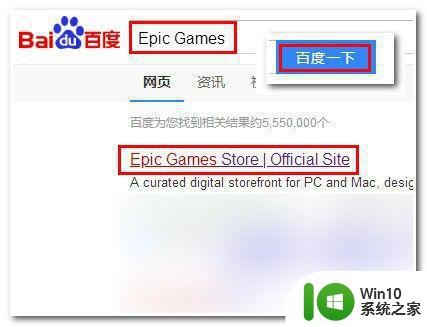
2、进入官方网站以后,我们点击如下图所示图标:设置成为简体中文。
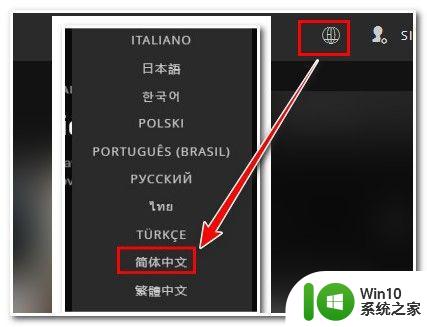
3、然后我们继续点击,主页右上方的GET EPIC GAMES,下载客户端。
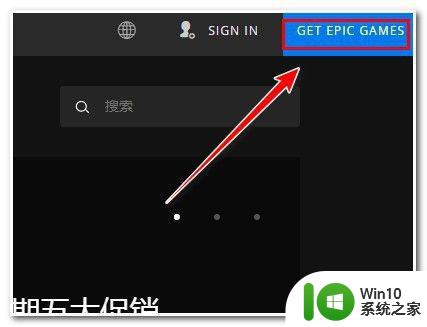
4、双击安装客户端,安装好了之后直接打开客户端。(没有帐号点击注册,有帐号直接登录。)
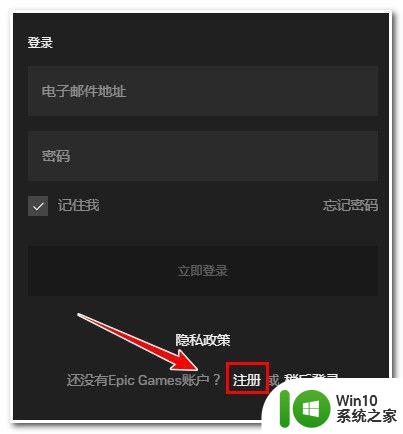
5、登录客户端以后,要是你的客户端还是显示英文,那么点击Settings。
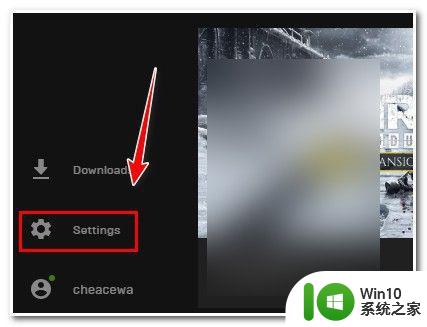
6、LANGUAGE选择中文(中国)。
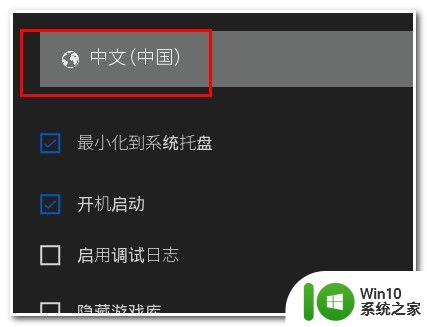
7、最后,你epic客户端就成功设置为中文了。
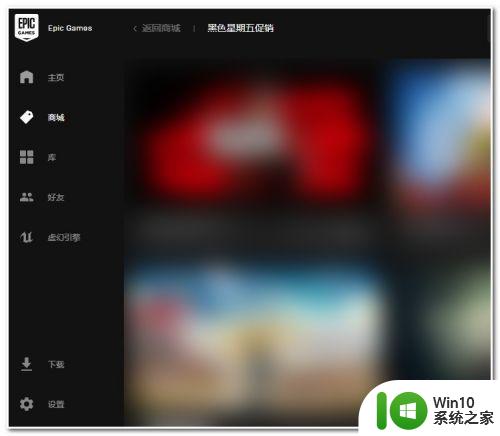
上述给大家讲解的就是epic设置中文的详细方法,有相同需要的用户们可以学习上面的方法来进行设置就可以了,更多精彩内容欢迎继续关注本站!
epic如何设置简体中文 epic中文设置步骤相关教程
- epic无主之地2简体中文设置技巧 epic无主之地2简体中文语言设置方法
- epic方舟生存进化中文设置教程 epic方舟进化生存中文地图选择方法
- steam逃脱者2中文翻译下载方法 如何在epic逃脱者2中设置中文字幕
- 逃出生天设置中文的步骤 逃出生天中文设置步骤
- parsec中文设置步骤 parsec如何设置中文
- epic离线模式游戏如何操作 Epic游戏离线模式设置方法
- 谷歌浏览器检查怎么设置为中文 Chrome浏览器如何将语言设置为简体中文
- 机械革命bios设置中文的步骤 机械革命bios中文设置教程
- spotify设置中文的方法 Spotify中文设置步骤
- 中文简体美式键盘的添加方法 如何添加简体中文美式键盘
- 古墓丽影10中文设置步骤 古墓丽影10中文设置方法
- 华擎主板bios设置成中文的步骤 华擎主板中文BIOS设置方法
- U盘装机提示Error 15:File Not Found怎么解决 U盘装机Error 15怎么解决
- 无线网络手机能连上电脑连不上怎么办 无线网络手机连接电脑失败怎么解决
- 酷我音乐电脑版怎么取消边听歌变缓存 酷我音乐电脑版取消边听歌功能步骤
- 设置电脑ip提示出现了一个意外怎么解决 电脑IP设置出现意外怎么办
电脑教程推荐
- 1 w8系统运行程序提示msg:xxxx.exe–无法找到入口的解决方法 w8系统无法找到入口程序解决方法
- 2 雷电模拟器游戏中心打不开一直加载中怎么解决 雷电模拟器游戏中心无法打开怎么办
- 3 如何使用disk genius调整分区大小c盘 Disk Genius如何调整C盘分区大小
- 4 清除xp系统操作记录保护隐私安全的方法 如何清除Windows XP系统中的操作记录以保护隐私安全
- 5 u盘需要提供管理员权限才能复制到文件夹怎么办 u盘复制文件夹需要管理员权限
- 6 华硕P8H61-M PLUS主板bios设置u盘启动的步骤图解 华硕P8H61-M PLUS主板bios设置u盘启动方法步骤图解
- 7 无法打开这个应用请与你的系统管理员联系怎么办 应用打不开怎么处理
- 8 华擎主板设置bios的方法 华擎主板bios设置教程
- 9 笔记本无法正常启动您的电脑oxc0000001修复方法 笔记本电脑启动错误oxc0000001解决方法
- 10 U盘盘符不显示时打开U盘的技巧 U盘插入电脑后没反应怎么办
win10系统推荐
- 1 电脑公司ghost win10 64位专业免激活版v2023.12
- 2 番茄家园ghost win10 32位旗舰破解版v2023.12
- 3 索尼笔记本ghost win10 64位原版正式版v2023.12
- 4 系统之家ghost win10 64位u盘家庭版v2023.12
- 5 电脑公司ghost win10 64位官方破解版v2023.12
- 6 系统之家windows10 64位原版安装版v2023.12
- 7 深度技术ghost win10 64位极速稳定版v2023.12
- 8 雨林木风ghost win10 64位专业旗舰版v2023.12
- 9 电脑公司ghost win10 32位正式装机版v2023.12
- 10 系统之家ghost win10 64位专业版原版下载v2023.12